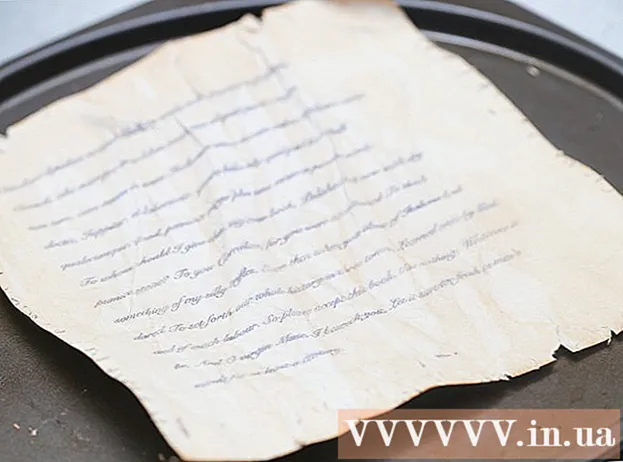Autor:
Randy Alexander
Dátum Stvorenia:
3 Apríl 2021
Dátum Aktualizácie:
1 V Júli 2024

Obsah
Tento článok ukazuje, ako nainštalovať najnovšiu verziu operačného systému Apple pre iPhone, iPad alebo iPod Touch.
Kroky
Metóda 1 z 2: okamžité aktualizácie na zariadení (prostredníctvom bezdrôtového sieťového pripojenia)
Nastavenie. Je to sivá aplikácia s ikonou ozubeného kolieska, ktorá sa zvyčajne zobrazuje na domovskej obrazovke.
Všeobecné (Všeobecné).

Dotknite sa Aktualizácia softvéru (Aktualizácia softvéru) v hornej časti ponuky.
Dotknite sa Stiahnutie a inštalácia (Stiahnutie a inštalácia) alebo Nainštalovať teraz (Nainštalovať teraz). Ak bol softvér na aktualizáciu stiahnutý, pod popisom aktualizácie sa zobrazí tlačidlo Inštalovať teraz.
- Pred stiahnutím aktualizácie budete musieť prijať právne dohody.

Po výzve zadajte svoje heslo. Zadajte prístupový kód, ktorý používate na odomknutie telefónu.- Váš telefón sa reštartuje a začne sa aktualizácia.
- V niektorých prípadoch bude pravdepodobne potrebné telefón znova nastaviť, ale nemusíte sa báť, pretože vaše aplikácie a dáta zostanú zachované.
Metóda 2 z 2: Použite iTunes

Pripojte zariadenie k počítaču. Musíte použiť kábel USB, ktorý sa dodáva so zariadením.- Ak sa po pripojení zobrazí výzva, na obrazovke zariadenia klepnite na Dôverovať.

Chiara Corsaro
Chiara Corsaro, generálna riaditeľka spoločnosti MacVolks, je certifikovanou generálnou riaditeľkou a technikkou pre Mac a iOS spoločnosti Apple, ktorá pracuje pre spoločnosť macVolks, poskytovateľa servisu Apple v oblasti San Francisco Bay Area. Spoločnosť macVolks bola založená v roku 1990, má certifikát A + od rady pre inovácie v podnikaní (BBB) a je členom siete Apple Consulting Network (ACN).
Chiara Corsaro
Generálny riaditeľ macVolksPred stiahnutím dôležitých aktualizácií zálohujte iPhone na iTunes. Týmto spôsobom sa môžete vrátiť k starému operačnému systému, napríklad iOS 12, ak sa vám nepáči nový operačný systém, ako je iOS 13.
Otvorte iTunes. Urobte to, ak sa iTunes po pripojení zariadenia neotvoria automaticky.
Kliknite na ikonu zariadenia na paneli s ponukami v hornej časti okna. Ikona by sa mala zobraziť po niekoľkých sekundách.
Kliknite Zálohovať hneď (Zálohovať hneď). Pred aktualizáciou je lepšie si pre každý prípad urobiť zálohu. Trvá to iba 1 - 2 minúty a umožňuje vám obnoviť dáta zariadenia so systémom iOS, ak sa počas procesu aktualizácie vyskytne chyba.

Chiara Corsaro
Chiara Corsaro, generálna riaditeľka spoločnosti MacVolks, je certifikovanou generálnou riaditeľkou a technikkou pre Mac a iOS spoločnosti Apple, ktorá pracuje pre spoločnosť macVolks, poskytovateľa servisu Apple v oblasti San Francisco Bay Area. Spoločnosť macVolks bola založená v roku 1990, má certifikát A + od rady pre inovácie v podnikaní (BBB) a je členom siete Apple Consulting Network (ACN).
Chiara Corsaro
Generálny riaditeľ macVolksPo zálohovaní telefónu do iTunes zapnite iCloud. To sa nemusí zdať potrebné, ale po zálohovaní iPhonu do iTunes musíte prejsť do nastavení telefónu, zvoliť nastavenia iCloudu a zapnúť automatické zálohovanie iCloudu. Týmto spôsobom bude váš telefón naďalej zálohovaný, aj keď ste to prostredníctvom iTunes nejaký čas neurobili.
Kliknite Skontrolovať aktualizácie (Skontroluj aktualizácie). Po výbere zariadenia so systémom iOS by sa mala zobraziť stránka Súhrn.
- Automatické aktualizácie získate, ak otvoríte iTunes po pripojení zariadenia. Ak bolo zariadenie aktualizované, zobrazí sa obrazovka so správou.
Kliknite Stiahnutie a aktualizácia (Stiahnutie a aktualizácia). Toto je stiahnutie aktualizácie do počítača a jej nainštalovanie do zariadenia so systémom iOS. Bude to chvíľu trvať a na obrazovke zariadenia môžete sledovať postup aktualizácie.
Nainštalujte zariadenie. Po nainštalovaní aktualizovanej verzie na váš iPhone, iPad alebo iPod budete musieť proces dokončiť zadaním prístupového kódu alebo prihlásením pomocou svojho Apple ID.
- Ak má zariadenie nainštalované dôležité aktualizácie, budete dostávať všeobecné informácie o zmenách.
Čo potrebuješ
- Zariadenie Apple (iPhone, iPad alebo iPod Touch)